mapinfo分割功能介绍
MapInfo基本功能与基本操作

2
MapInfo基本操作
MapInfo基本操作
一、栅格图像处理
1.1 栅格图像 1.2 栅格图像的处理
二、 MapInfo表
2.1 2.2 2.3 2.4 2.5 2.6 表的打开、关闭及浏 览 创建新表 地图绘制和编辑 属性数据输入和编辑 表的维护和管理 表的转入、转出
一、栅格图像处理
01
栅格图像
MapInfo 基本概念
02
MapInfo的基本概念
② 地图对象
点对象:点位符号;表示数据的单一位 置,如客户、商店、油井位置。 线对象:覆盖给定距离的开放对象,如; 直线、折线、封闭线、弧线、点虚线、 双线公路、铁路线符号等。 面对象:或区域对象;覆盖给定面积的 封闭对象,包括多边形、椭圆、矩形, 如国家边界、邮政编码边界、和销售区。 注记对象:或文本对象,描述地图或其 它对象的文本,如地图标题或标注。
栅格图像处理
02
栅格图像的处理
1、栅格图像的调整:表—栅格图像—调整样式 调整:对比度、亮度、透明 转换:彩色显示、灰色显示 2、配准栅格图像:表—栅格图像—修改图像配准 图像配准对话框; 增加、删除控制点; 编辑控制点坐标。
地图X、Y;图像X、Y
栅格图像处理
02
栅格图像的处理
(1)控制点坐标信息被存储在配准过程中创建的TAB文 件中; (2)配准后,再次打开该文件时只需将对应的tab表打开 即可。 3、选择投影方式: (1)地球投影:一般采用经纬度longitude-latitude 地球表面特定位置,范围较大; (2)非地球投影:non-earth 地球表面小范围,以平面表示, 需设定地图投影的单位。
MapInfo表
01
栅格图像的用处: 1、将图像引入MapInfo中:如纸张地图、照片等; 2、用作MapInfo地图的背景; 3、作为一幅单独的图像:如遥感图像; 4、地图编辑:屏幕数字化; 5、将一个标志放在页面布局中; MapInfo能显示的栅格图像类型: GIF、JPG、TIF、PCX、BMP、TGA、BIL文件
Mapinfo功能介绍
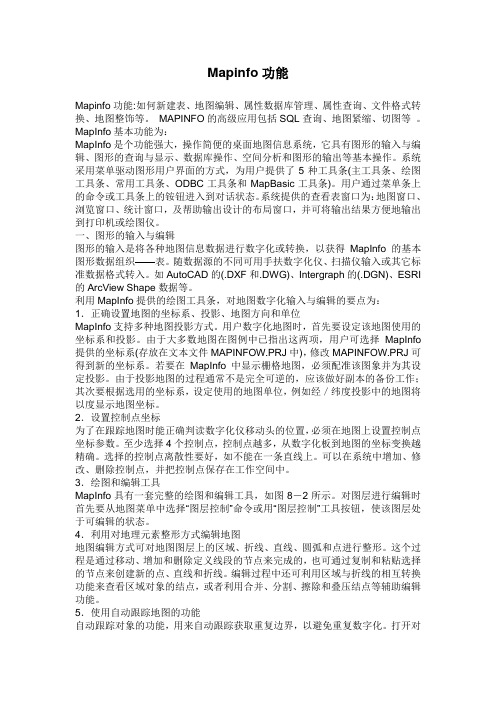
Mapinfo功能Mapinfo功能:如何新建表、地图编辑、属性数据库管理、属性查询、文件格式转换、地图整饰等。
MAPINFO的高级应用包括SQL查询、地图紧缩、切图等。
MapInfo基本功能为:MapInfo是个功能强大,操作简便的桌面地图信息系统,它具有图形的输入与编辑、图形的查询与显示、数据库操作、空间分析和图形的输出等基本操作。
系统采用菜单驱动图形用户界面的方式,为用户提供了5种工具条(主工具条、绘图工具条、常用工具条、ODBC工具条和MapBasic工具条)。
用户通过菜单条上的命令或工具条上的铵钮进入到对话状态。
系统提供的查看表窗口为:地图窗口、浏览窗口、统计窗口,及帮助输出设计的布局窗口,并可将输出结果方便地输出到打印机或绘图仪。
一、图形的输入与编辑图形的输入是将各种地图信息数据进行数字化或转换,以获得MapInfo的基本图形数据组织——表。
随数据源的不同可用手扶数字化仪、扫描仪输入或其它标准数据格式转入。
如AutoCAD的(.DXF和.DWG)、Intergraph的(.DGN)、ESRI 的ArcView Shape数据等。
利用MapInfo提供的绘图工具条,对地图数字化输入与编辑的要点为:1.正确设置地图的坐标系、投影、地图方向和单位MapInfo支持多种地图投影方式。
用户数字化地图时,首先要设定该地图使用的坐标系和投影。
由于大多数地图在图例中已指出这两项,用户可选择MapInfo 提供的坐标系(存放在文本文件MAPINFOW.PRJ中),修改MAPINFOW.PRJ可得到新的坐标系。
若要在MapInfo中显示栅格地图,必须配准该图象并为其设定投影。
由于投影地图的过程通常不是完全可逆的,应该做好副本的备份工作;其次要根据选用的坐标系,设定使用的地图单位,例如经/纬度投影中的地图将以度显示地图坐标。
2.设置控制点坐标为了在跟踪地图时能正确判读数字化仪移动头的位置,必须在地图上设置控制点坐标参数。
mapinfo 区域对象

mapinfo 区域对象MapInfo 是一款强大的地理信息系统(GIS)软件,它提供了丰富的功能来处理和分析地理空间数据。
在MapInfo 中,区域对象(Region Object)是一种重要的地理实体,用于表示地球表面上的具有一定范围的区域。
本文将介绍MapInfo 区域对象的基本功能、创建与编辑、属性与事件,以及实际项目中的应用案例。
1.MapInfo 区域对象简介区域对象是MapInfo 中的一种基本地理实体,它可以表示一个矩形、多边形或圆形区域。
区域对象具有以下特点:- 区域对象可以包含在地图窗口中,用于表示实际地理位置。
- 区域对象可以具有不同的颜色、线宽和填充样式,便于在地图上区分。
- 区域对象可以与其它地理实体(如点、线、文本等)组合,构建复杂的地理场景。
2.区域对象的基本功能与应用区域对象在MapInfo 中具有以下基本功能:- 创建区域对象:通过绘制、导入或转换等方式创建区域对象。
- 编辑区域对象:对区域对象进行移动、缩放、旋转等编辑操作。
- 属性查询与统计:查询区域对象的属性信息,并进行统计分析。
- 空间分析:利用区域对象进行地理空间分析,如缓冲区分析、叠置分析等。
- 应用案例:区域对象在土地利用规划、城市规划、环境保护等领域具有广泛应用。
3.区域对象的创建与编辑在MapInfo 中,创建区域对象的方法有以下几种:- 绘制:通过鼠标在地图上绘制区域对象的边界。
- 导入:将外部数据(如Shapefile、GeoJSON 等格式)导入到MapInfo,并转换为区域对象。
- 转换:将现有区域对象转换为不同类型的区域对象。
编辑区域对象的方法包括:- 移动:调整区域对象的位置。
- 缩放:调整区域对象的大小。
- 旋转:调整区域对象的旋转角度。
- 分裂:将区域对象分割为多个小区域对象。
- 合并:将多个区域对象合并为一个区域对象。
4.区域对象的属性与事件区域对象具有属性信息和事件,可以进行如下操作:- 属性查询:查询区域对象的属性信息,如面积、周长等。
mapinfo分割功能的介绍
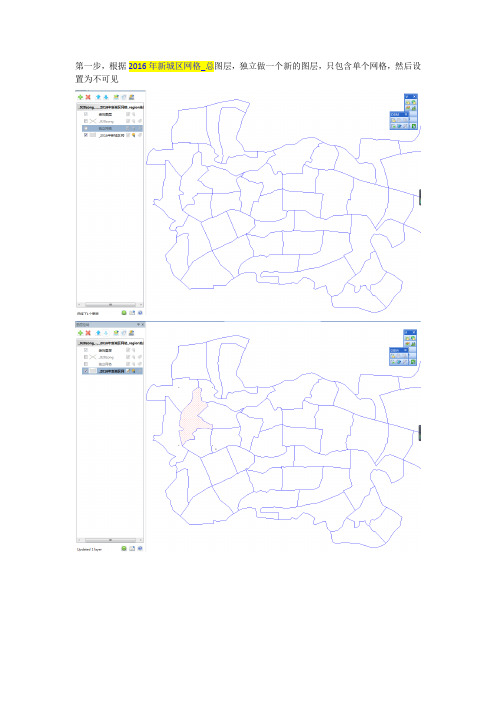
第一步,根据2016年新城区网格_总图层,独立做一个新的图层,只包含单个网格,然后设置为不可见
第二步,打开1-4级总图层,设置图层为可编辑,用矩形选择选择一个较大区域,必须完全包括目标网格
第三步,右键—编辑对象—设置目标
设置目标后会看到底图线路上会多了一点红色的斜杠线
第四步,把之前制作的独立网格图层放于总底图上边,设置为可见
第五步,鼠标左键选择网格围,右键—编辑对象—分割,
第六步,分割后把独立网格图层放总底图下方,用边界选择改部分底图线路复制
第七步,新建一个空白图层,字段信息和原1-4级总底图一致,把之前复制的路段信息复制到该空白图层中。
完成以上步骤后可以得到一个标准化的新网格1-4底图图层,严格按照网格围切割线路。
删除路段工作方法
第一步,在上述工作的基础上,添加降级道路图层20160902图层
第二步,独立网格图层设置不可视,放于降级道路图层20160902图层上方
第三步,设置降级道路图层20160902可编辑,矩形选择包括网格围的降级路段,右键—编辑对象—设置目标
第四步
把独立网格图层可视化,左键点击网格图层围,右键—编辑对象—分割
第五步,边界选择独立网格围的5级道路复制
第六步,新建一个空白图层,字段信息和降级道路图层20160902一致,把之前复制的路段信息复制到该空白图层中。
新增道路方法
对于新增道路如果出现跨新网格围的情况,也需按照上述原理步骤进行切割后,才能复制至新1-4级道路图层。
Mapinfo软件使用介绍PPT课件

-
14
地图拍摄与扫描
• 航空摄影测量(Aerial Survey)与航摄像片 (Aerial Survey Image) • 遥感和遥感图像 • 地图扫描 • 栅格图像矢量化
-
15
航空摄影测量与航空像片
• 航空摄影测量(Aerial Survey)是应用在飞机上安装的航摄仪从空中对 地面进行垂直摄影,获得航摄像片以绘制地形图。航摄计划由使用单位 提出,民航局或其它资格单位按计划在摄影区内按一条条航线进行摄影, 直到把整个测区摄影完毕。航摄比例尺通常是根据成图比例尺、成图方 法及地形特点等来选择。
一般在无线网络规划应用领域常用的数字地图精度可以分为: 5米、20米、50米、100米
不同精度的数字地图用于不同的场合使用:
5m 应用于密集城区,微蜂窝 20m 应用于一般城区,宏蜂窝 50m 应用于郊区,宏蜂窝 100m 应用于农村,宏蜂窝
注意
数字地图也有更新周期。在工程中应尽量使用根据两年以内 的遥感和航摄图象为新图生成的数字地图为新图。
电子地图、Mapinfo软件 使用简介
-
0
本课程的学习目标
了解电子地图的相关概念 熟练掌握Mapinfo的常规操作 熟练掌握网规相关的Mapinfo操作
-
1
目录
• 概述
• 电子地图常用术语解析 • Mapinfo地理信息化软件的使用
-
2
什么是电子地图?
• 电子地图又称数字地图,是数字化的地图。是以数字形式记录、 存贮的地图。 • 移动通信网络规划与优化都需要进行准确的场强覆盖预测,而 地理环境对无线电信号传播的影响非常大,不考虑这些因素就无 法保证预测结果的准确性。 • 移动通信用数字地图包括地形高度,地面用途种类等地理信息, 是规划软件进行覆盖预测、干扰分析以及频率规划的重要基础数 据。
MapInfo基本功能与基本操作

06.
MapInfo 使用技巧与 注意事项
单击添加章节标题内容
01
MapInfo简介
02
什么是MapInfo
MapInfo是一个 专业的地理信息 系统软件
它提供了强大的 地图可视化、分 析和编辑功能
MapInfo支持多 种松地 创建、编辑和共 享地理信息。
MapInfo提供了API接口和脚本 语言,方便开发者进行定制开发, 满足不同行业和项目的需求。
集成开发案例
MapInfo与AutoCAD集成,实现地图数据和工程设计数据的共享与交互操 作。
MapInfo与Excel集成,实现地图数据和表格数据的相互转换,方便数据分 析和可视化。
MapInfo与GIS平台集成,实现多源数据的整合与共享,提高地理信息系 统的应用范围和效率。
可视化效果:提供多种可视化效果,如地图标注、图表、动画等,帮助用户更好地理解和 分析地图数据。
MapInfo基本功能
03
地图浏览与缩放
地图浏览: MapInfo支持 多种地图浏览 方式,包括平 移、缩放、旋
转等。
缩放功能: MapInfo提供 多种缩放级别, 用户可以根据 需要自由切换。
地图更新: MapInfo支持 实时更新地图 数据,确保地 图信息的准确 性和时效性。
地图查询与筛选
地图查询:通过 关键词、地点等 属性信息,在地 图上快速定位目 标地点
筛选功能:根据 地图上的属性信 息,如行政区域、 建筑物类型等, 对地图进行筛选, 只显示符合条件 的地图要素
空间查询:通过 空间关系,如距 离、面积等,查 询地图上的要素
地图量算:对地 图上的要素进行 距离、面积等量 算,获取相关信 息
与Excel等办公软件的集成
15-MapInfo简要功能介绍以及在传输网规划中的应用

MapInfo简要功能介绍以及在传输网规划中的应用主要内容一MapInfo简要功能介绍1.图层介绍2.图层管理3.访问图层控制4.保存工作空间二基于MapInfo的管线网络资源库的建立1. 在电子地图上显示传输节点信息2.基于MapInfo的管线网络资源库的建立3.资源库资源数据的导出及查询4. MapInfo在传输规划中常用的函数、运算符号及单位符号一.MapInfo简要功能介绍(1)图层介绍在MapInfo Professional 中,一般的操作是先打开数据表,然后将其显示在地图窗口中。
每个表均显示为单独的图层。
每个图层都包含表和一些地图对象,例如区域、点、线和文本。
此外,图层中还包含替代样式和缩放图层特征,可用于在地图窗口中修饰图层的突出特征。
例如,第一个图层包含州界,第二个图层包含表示州府的符号,第三个图层包含文本标注。
通过将这些图层上下堆叠,即可构建完整的地图。
一次可以选择显示一个、两个或多个表。
(2)管理地图图层“图层控制”对话框是控制地图图层的关键所在。
该对话框显示了构成当前地图窗口的所有图层和图层属性的状态。
这些属性如下所示:可视、可编辑、可选和自动标注。
每个复选框列上的图标都表示了相应属性。
鼠标在光标位于属性图标之上时显示,帮助用户熟悉各个图标。
使用这些复选框,可以轻松更改一个或多个图层的属性。
在此还有众多选项,可用于更改显示和标注设置、修改所示的任意专题地图,或重排、添加或移除图层。
(3)访问图层控制要访问“图层控制”对话框,可执行以下操作:1. 在“地图”窗口,可执行以下操作之一:•在地图菜单上,单击图层控制。
•在主工具栏中单击图层控制。
借助于“图层控制”,可控制图层及其属性,以控制地图的显示。
选择这些复选框以显示图层。
选择这些复选框以令图层可编辑。
选择这些复选框以自动标注图层。
选择这些复选框以令图层可选择。
(4)保存工作空间如果重复使用相同的表,则在每次使用时打开各个表将会非常麻烦。
mapinfo分区域提取
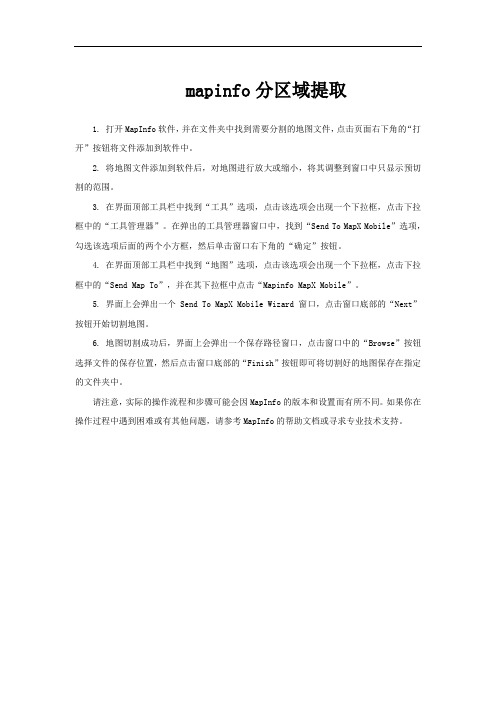
mapinfo分区域提取
1. 打开MapInfo软件,并在文件夹中找到需要分割的地图文件,点击页面右下角的“打开”按钮将文件添加到软件中。
2. 将地图文件添加到软件后,对地图进行放大或缩小,将其调整到窗口中只显示预切割的范围。
3. 在界面顶部工具栏中找到“工具”选项,点击该选项会出现一个下拉框,点击下拉框中的“工具管理器”。
在弹出的工具管理器窗口中,找到“Send To MapX Mobile”选项,勾选该选项后面的两个小方框,然后单击窗口右下角的“确定”按钮。
4. 在界面顶部工具栏中找到“地图”选项,点击该选项会出现一个下拉框,点击下拉框中的“Send Map To”,并在其下拉框中点击“Mapinfo MapX Mobile”。
5. 界面上会弹出一个 Send To MapX Mobile Wizard窗口,点击窗口底部的“Next”按钮开始切割地图。
6. 地图切割成功后,界面上会弹出一个保存路径窗口,点击窗口中的“Browse”按钮选择文件的保存位置,然后点击窗口底部的“Finish”按钮即可将切割好的地图保存在指定的文件夹中。
请注意,实际的操作流程和步骤可能会因MapInfo的版本和设置而有所不同。
如果你在操作过程中遇到困难或有其他问题,请参考MapInfo的帮助文档或寻求专业技术支持。
使用MapInfo分割地图
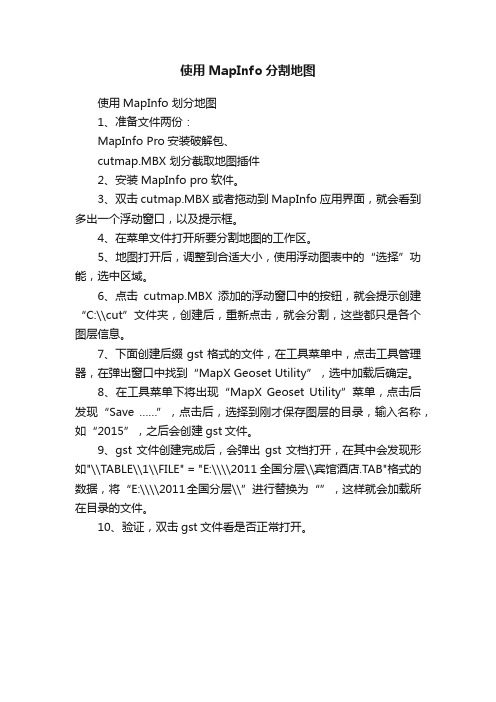
使用MapInfo分割地图
使用MapInfo 划分地图
1、准备文件两份:
MapInfo Pro安装破解包、
cutmap.MBX 划分截取地图插件
2、安装MapInfo pro软件。
3、双击cutmap.MBX或者拖动到MapInfo应用界面,就会看到多出一个浮动窗口,以及提示框。
4、在菜单文件打开所要分割地图的工作区。
5、地图打开后,调整到合适大小,使用浮动图表中的“选择”功能,选中区域。
6、点击cutmap.MBX添加的浮动窗口中的按钮,就会提示创建“C:\\cut”文件夹,创建后,重新点击,就会分割,这些都只是各个图层信息。
7、下面创建后缀gst格式的文件,在工具菜单中,点击工具管理器,在弹出窗口中找到“MapX Geoset Utility”,选中加载后确定。
8、在工具菜单下将出现“MapX Geoset Utility”菜单,点击后发现“Save ……”,点击后,选择到刚才保存图层的目录,输入名称,如“2015”,之后会创建gst文件。
9、gst文件创建完成后,会弹出gst文档打开,在其中会发现形如"\\TABLE\\1\\FILE" = "E:\\\\2011全国分层\\宾馆酒店.TAB"格式的数据,将“E:\\\\2011全国分层\\”进行替换为“”,这样就会加载所在目录的文件。
10、验证,双击gst文件看是否正常打开。
MapInfo中按区域分割地图的方法(带MapBasic方法)
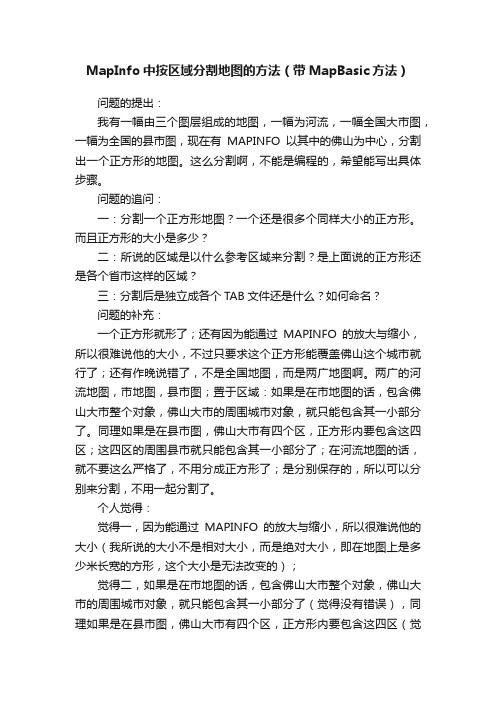
MapInfo中按区域分割地图的方法(带MapBasic方法)问题的提出:我有一幅由三个图层组成的地图,一幅为河流,一幅全国大市图,一幅为全国的县市图,现在有MAPINFO以其中的佛山为中心,分割出一个正方形的地图。
这么分割啊,不能是编程的,希望能写出具体步骤。
问题的追问:一:分割一个正方形地图?一个还是很多个同样大小的正方形。
而且正方形的大小是多少?二:所说的区域是以什么参考区域来分割?是上面说的正方形还是各个省市这样的区域?三:分割后是独立成各个TAB文件还是什么?如何命名?问题的补充:一个正方形就形了;还有因为能通过MAPINFO的放大与缩小,所以很难说他的大小,不过只要求这个正方形能覆盖佛山这个城市就行了;还有作晚说错了,不是全国地图,而是两广地图啊。
两广的河流地图,市地图,县市图;置于区域:如果是在市地图的话,包含佛山大市整个对象,佛山大市的周围城市对象,就只能包含其一小部分了。
同理如果是在县市图,佛山大市有四个区,正方形内要包含这四区;这四区的周围县市就只能包含其一小部分了;在河流地图的话,就不要这么严格了,不用分成正方形了;是分别保存的,所以可以分别来分割,不用一起分割了。
个人觉得:觉得一,因为能通过MAPINFO的放大与缩小,所以很难说他的大小(我所说的大小不是相对大小,而是绝对大小,即在地图上是多少米长宽的方形,这个大小是无法改变的);觉得二,如果是在市地图的话,包含佛山大市整个对象,佛山大市的周围城市对象,就只能包含其一小部分了(觉得没有错误),同理如果是在县市图,佛山大市有四个区,正方形内要包含这四区(觉得有错误,应该是每个方形包括一个区,共四个区那么有四个方形。
PS:经过百度搜索在南方网发现佛山下面共有六个区,即城区、石湾区、顺德区、南海区、三水区、高明区[/news/gdnews/informations/bianmzl/ 200201100675.htm ],不知道什么时候变成四个区了,可能市最新的划分吧。
MAPINFO常用功能介绍
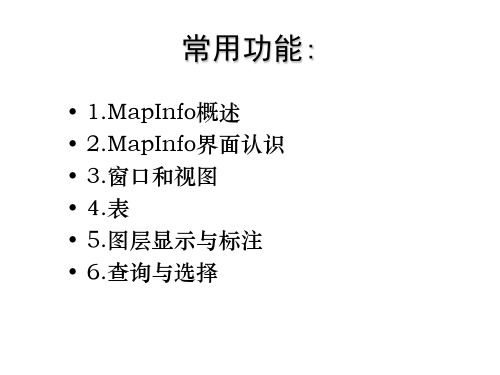
• • • • • • 1.MapInfo概述 2.MapInfo界面认识 3.窗口和视图 4.表 5.图层显示与标注 6.查询与选择
1.MapInfo概述
• MapInfo是美国MapInfo公司推出的一个地理信息 系统软件。现已经得到广泛应用。功能强大。简便易学。 二次开发方便。有广泛的应用。
4.6保存、另存和复原表
保存(ctrl+s)表是在地图数据制作中常用的功能, 在地图数据制作中,要及时保存,以免因停电死机等原因 造成数据丢失。“文件->保存”
另存表可改变表的投影、名字、存储路径等。“文件 /另存”。 复原表是将表复原到上次保存的数据。“文件/复原 表”。
4.7表维护(一)
• 表结构 表结构能更改已经建立好的表结构进行修改,修改内容如:字段名, 字段类型,增加新的字段等。表结构更改将影响到表的所有数据,所以 在改表结构之前最好备份表,并确定是否会造成一定的后果等。 • 删除表 删除表操作将彻底删除表,无法恢复。 • 重命名表 重命名表将改变表的名字,也就是表所包含的全部文件名字都改变。
•
MapInfoProfessional是MapInfo的领衔产品,是一 个全面的桌面地图化工具,可以按专题渲染的区域、按 饼图或直方图、按分区等等来显示数据,可以进行诸如 重新分区、合并、分离对象和设置缓冲区等地理操作, 也可以从MapInfo中查询数据和直接访问远程数据。基 本能满足地图数据制作的图形显示窗口,是MapInfo进行交互编辑的基本窗口, 我们进行各种图形编辑都在地图窗口里进行,并在地图窗口中显示, 所以我们在编辑进行之前,必须有一个地图窗口。一个地图窗口可有 一个表,也可有几个表,他们可同时处于一个地图窗口中编辑。
3.1属性浏览窗口介绍
MapInfo(入门教程)
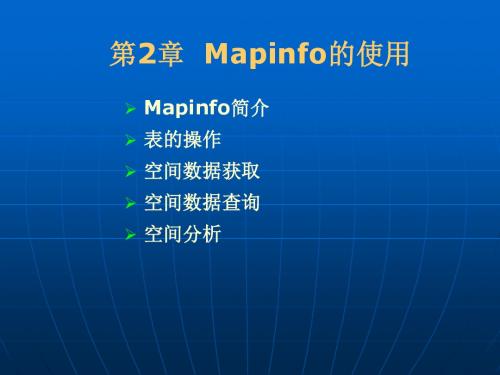
1. 关闭表 2. 关闭所有打开的表 3. 关闭多个表
栅格图像
栅格图的用途
用作普通地图的蓝本 用作MapInfo地图的背景 作为一幅单独的图像 地图编辑
7. tga——Truevision TGA 8. tiff——合并图像文件格式 9. ping——简便网络图形格式 10. PSD——Photoshop图形 格式 11. wmf——Windows元文件
2.确定栅格图像的坐标体系
3.栅格图像的显示
栅格图像的配准
“图像配准询问”对话框
“图像配准”对话框
“增加控制点”对话框
图层
图层控制
1. 图层显示属性
2. 可编辑属性 3. 可选择属性 4. 自动标注 5. 显示属性
6. 标注属性
7. “专题”按钮
“图层控制”对话框
8. “热链接”按钮
9. 图层 10. “图层顺序”
装饰图层
装饰图层是地图窗口中的最上层图层,在其中 MapInfo自动放入与标注有关的信息,其它的比 如地图标题以及图形对象等也可以放到装饰图层 中。装饰图层总是被显示,且所有放于装饰图层 的对象必须被存到一个新的或已存在的图层中才 能保存下来。 装饰图层是一个空的图层,其中用户可以绘 制或输入不想放在其它图层中的对象或文本,可 以使用装饰图层创建及保存标注、地图标题或图 形对象。
“符号样式”对话框
“线样式”对话框
“区域样式”对话框
“文本样式”对话框
矢量化的道路层
矢量化的建筑层
矢量化的绿化带
矢量化校园图
区与区相交或包蕴
大区域包含小区域
给三个区域设置目标后 的情形
“数据分解”对话框
小区域被分割出来
MapInfo的部分功能使用简介
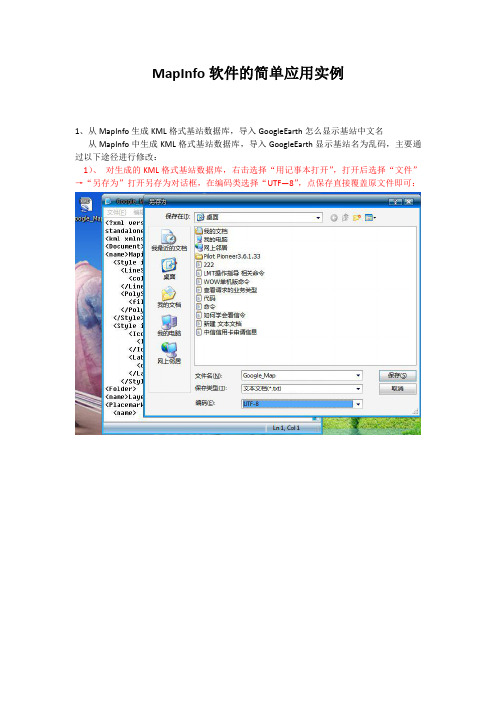
MapInfo软件的简单应用实例1、从MapInfo生成KML格式基站数据库,导入GoogleEarth怎么显示基站中文名从MapInfo中生成KML格式基站数据库,导入GoogleEarth显示基站名为乱码,主要通过以下途径进行修改:1)、对生成的KML格式基站数据库,右击选择“用记事本打开”,打开后选择“文件”→“另存为”打开另存为对话框,在编码类选择“UTF—8”,点保存直接覆盖原文件即可:2)、完成以上操作后,再次打开KML格式基站数据库,显示如下:2、计算指定区域的面积:1)、打开图层,右击进入图层控制,设置图层为可编辑状态:2)、选择绘图工具栏“多边形”,在图层中画出一个多边形,再选择主工具栏中“选择”,对图层中的多边形双击操作,即可查看该多边形区域的面积:3、RNC边界如何划分1)、打开站点图层,图层中右击进入图层控制,添加一个图层,点击可编辑状态:2)、单击工具栏“地图”,“创建专题地图”,选择Ranges,选择一个较为明显的区域范围分区:3)、单击Next,选择图层,FIELD选择LAC,下面打钩:4)、单击Next,单击Ranges,左边对话框,#of Ranges选择相对应的LAC个数,本文选择6:5)、打击RECALC,单击OK,再单击OK:6)、对可编辑图层进行编辑画出RNC划分区域图:4、在MapInfo中无法查询时如何操作:1)、打开图层,选择“查询”,“SQL选择”,如图选择相对应的参数:2)、点击OK后:5、图片如何导入MapInfo,并匹配经纬度:1)、首先找到一张栅格地图,通过地图上相对应的点在Google地球上找到相对应的经纬度(至少找三个)。
118.75100031.960200三江学院118.85800032.029900南理工二118.81500032.041400月牙公园2)、应用MapInfo打开这张图,打开时弹出以下对话框,选择Rejster:3)、弹出以下对话框,单击ADD,在月牙湖公园处单击,弹出右边对话框,填入相对应的经纬度,地图上随即出现,Pt1:4)、通过以上步骤继续添加三江学院和南理工的经纬度信息,得出:单击OK。
使用MapInfo 分割地图

5、地图打开后,调整到合适大小,使用浮动图表中的“选择”功能,选中区域。
6、点击cutmap.MBX添加的浮动窗口中的按钮,就会提示创建“C:\cut”文件夹,创建后,重新点击,就会分割,这些都只是各个图层信息。
7、下面创建后缀gst格式的文件,在工具菜单中,点击工具管理器,在弹出窗口中找到“MapX Geoset Utility”,选中加载后确定。
10、验证,双击gst文件看是否正常打开。
使用MapInfo 划分地ro安装破解包、
cutmap.MBX 划分截取地图插件
2、安装MapInfo pro软件。
3、双击cutmap.MBX或者拖动到MapInfo应用界面,就会看到多出一个浮动窗口,以及提示框。
8、在工具菜单下将出现“MapX Geoset Utility”菜单,点击后发现“Save ……”,点击后,选择到刚才保存图层的目录,输入名称,如“2015”,之后会创建gst文件。
9、gst文件创建完成后,会弹出gst文档打开,在其中会发现形如"\TABLE\1\FILE" = "E:\\2011全国分层\宾馆酒店.TAB"格式的数据,将“E:\\2011全国分层\”进行替换为“”,这样就会加载所在目录的文件。
Mapinfo教学课件01第一章 MapInfo的介绍和基本操作

地图表达与处理功能 关系型数据库管理功能 数据查询分析功能 数据的可视表达方式 系统开发工具 图形输入输出功能 OLE与地图数据资源 硬件操作平台 用户界面
地图表达与处理功能
利用点、线、面等多种图形元素,以及 丰富的修饰功能显示地图。 能打开MapInfo格式、非MapInfo格式的 数据以及栅格图象。 功能强大的图形编辑工具箱。 采用层的概念来组织和管理数据。
第一讲
MapInfo的介绍和基本操作
地图的作用 地图的分析 电子地图 电子地图的分类
Байду номын сангаас
旅游与地理 旅游与地图 地理信息系统 旅游地理信息系统
MapInfo的系统概述 第二节 MapInfo的基本概念 第三节 MapInfo的基本操作 网站
第一节
第一节 述
MapInfo系统概
2.2 表的数据文件
若表中含有图形对象,则该表还具有另外两个文件: .map 用于描述图形对象 .id 用于连结数据和图形对象
另外,表还可以包含一个索引文件(.ind)。索引文件
用于查找地图对象。若想用[查找]命令定位一个地址 或城市,那就必须在表中对相应字段建立索引,这个索 引就存在于索引文件中。
第三节 基本操作
1.打开表
[文件] > [打开] 工具条 快捷键 Ctrl + O
2.保存表
[文件] > [保存]/[另存为] 工具条 快捷键 Ctrl + S
4.浏览地图
放大、缩小
5.浏览表格数据
表名、列名、复选框
6.创建统计图
MapInfo介绍
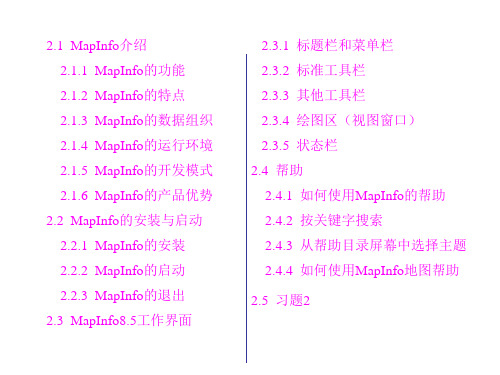
图2-11 “快速启动”对话 框
图2-12 “MapInfo Professional”界面窗口
2.2.2 MapInfo的退出
• 方法一:打开[文件]菜单,单击[退出]命令,就可 以退出MapInfo。如果用户在退出之前没有将所绘 制的图形保存,MapInfo将弹出警告信息框。
• 关闭之前,保存对当前操作表所 做的修改 • 在关闭之前,保存所有被改动的 表 • 放弃当前操作表的保存 • 放弃当前所有被改动的表的保存。 • 取消关闭操作,返回到MapInfo绘 图环境 • 弹出帮助窗口
• 各参数取值如下:
• 6、完成上述操作后生成小区边界图层(为区别第一 次生成的tab文件,务必重命名),即为有效的基站 图层。
2.5 习题 一、 思考题
1. MapInfo具有哪些功能和特点? 2. 如何使用MapInfo的帮助信息? 3. MapInfo的数据是如何组织的? 4. 利用MapInfo进行开发主要有哪几种模式? 5. MapInfo的启动方式有几种方式?
2.1.6 MapInfo的产品优势
1. 完善丰富的产品线 2. 稳定的产品性能 3. 广泛的业界支持 4. 广大的用户群体 5. 良好的易用性,产品贴近用户 6. 与其他技术的良好融合 7. 良好的可持续发展 8. 极高的新技术敏感度 9. 良好的本地化技术支持 10. 极高的性价比
2.2 MapInfo的安装与启动
2.4.3 从帮助目录中选择主题 ① 选择“帮助”→“MapInfo帮助主题”命 令。 ② 选择所需的帮助主题。
2.4.4 如何使用MapInfo地图帮助 ① 单击“内容”标签,按分类浏览各主 题。 ② 若用户的帮助文件没有“内容”标签, 单击“内容”按钮显示专题列表。
MapInfo中按区域分割地图的方法
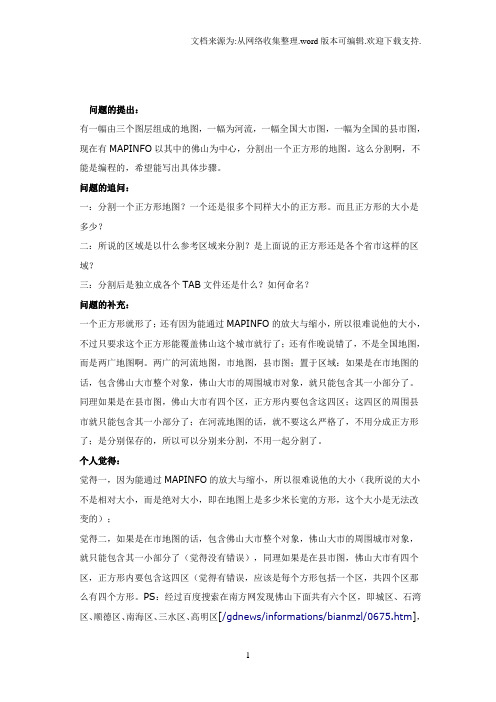
问题的提出:有一幅由三个图层组成的地图,一幅为河流,一幅全国大市图,一幅为全国的县市图,现在有MAPINFO以其中的佛山为中心,分割出一个正方形的地图。
这么分割啊,不能是编程的,希望能写出具体步骤。
问题的追问:一:分割一个正方形地图?一个还是很多个同样大小的正方形。
而且正方形的大小是多少?二:所说的区域是以什么参考区域来分割?是上面说的正方形还是各个省市这样的区域?三:分割后是独立成各个TAB文件还是什么?如何命名?问题的补充:一个正方形就形了;还有因为能通过MAPINFO的放大与缩小,所以很难说他的大小,不过只要求这个正方形能覆盖佛山这个城市就行了;还有作晚说错了,不是全国地图,而是两广地图啊。
两广的河流地图,市地图,县市图;置于区域:如果是在市地图的话,包含佛山大市整个对象,佛山大市的周围城市对象,就只能包含其一小部分了。
同理如果是在县市图,佛山大市有四个区,正方形内要包含这四区;这四区的周围县市就只能包含其一小部分了;在河流地图的话,就不要这么严格了,不用分成正方形了;是分别保存的,所以可以分别来分割,不用一起分割了。
个人觉得:觉得一,因为能通过MAPINFO的放大与缩小,所以很难说他的大小(我所说的大小不是相对大小,而是绝对大小,即在地图上是多少米长宽的方形,这个大小是无法改变的);觉得二,如果是在市地图的话,包含佛山大市整个对象,佛山大市的周围城市对象,就只能包含其一小部分了(觉得没有错误),同理如果是在县市图,佛山大市有四个区,正方形内要包含这四区(觉得有错误,应该是每个方形包括一个区,共四个区那么有四个方形。
PS:经过百度搜索在南方网发现佛山下面共有六个区,即城区、石湾区、顺德区、南海区、三水区、高明区[/gdnews/informations/bianmzl/0675.htm],不知道什么时候变成四个区了,可能市最新的划分吧。
不过查询了国家行政编码标准代码,发现有三区四县,即市辖区440601、城区440602、石湾区440603、顺德市440681、南海市440682、三水市440683、高明市440684)觉得三,只要求这个正方形能覆盖佛山这个城市就行(那么,这个区域的界线应该比较清楚,最好有一个行政区划这样的面层,这样所用方形的大小比较容易确定,不然是点或线或者在字段中有界线区分的话要求自行判定方形大小,即要看区域内对象的minx,miny,maxx和maxy来确定这个方形)觉得四,超出方形范围内的线和面需要打断或裁减。
MapInfo基本功能与基本操作PPT学习课件

2020/3/1
13
二、MapInfo 基本概念
2.1 MapInfo的数据结构
2.1.1 文件结构 2.1.2 数据存储结构
2.2 MapInfo的基本概念
2.2.1 表 2.2.2 地图对象 2.2.3 工作空间 2.2.4 MapInfo窗口 2.2.5 自动标注 2.2.6 中间交换文件
2020/3/1
由于MapInfo的应用越来越广泛,很多大公司在自己 的系统中嵌入MapInfo。
微软:在Office系统中引入地图功能。 Oracle、Sybase:已经将MapInfo作为企业级大型数据 库的前端工具,实现数据的地理空间查询及可视化显示。
2020/3/1
5
MapInfo 基本介绍
02
MapInfo的主要特点
不同之处是:强调面向对象组织地图数据,只有面向对象了才可
以附加属性数据,也正是面向了对象,才具有了MapInfo系统所特有 的计算机地图概念和方法,如区域及区域的操作、图形对象合并、
分割、擦除、多边形与区域之间的转换、任意地图注记、缓冲区等。
2、空间查询和分析功能:属性到图形、图形到属性、地理空间查询 (功能强大的SQL查询功能,如查询某广播电台覆盖区的老年人口 数)等。
2020/3/1
4
MapInfo 基本介绍
01
MapInfo简介
MapInfo 是 由 美 国 MapInfo 公 司 于 1986 年 推 出 的 桌 面 地图信息系统。由于该系统简单易学、功能强大、二次 开发能力强且可与普通的关系数据库连接,因此用户数 量增长很快。随着其版本的不断升级,功能越来越强。
2020/3/1
15
MapInfo 基本概念
- 1、下载文档前请自行甄别文档内容的完整性,平台不提供额外的编辑、内容补充、找答案等附加服务。
- 2、"仅部分预览"的文档,不可在线预览部分如存在完整性等问题,可反馈申请退款(可完整预览的文档不适用该条件!)。
- 3、如文档侵犯您的权益,请联系客服反馈,我们会尽快为您处理(人工客服工作时间:9:00-18:30)。
第一步,根据2016年新城区网格_总图层,独立做一个新的图层,只包含单个网格,然后设置为不可见
第二步,打开1-4级总图层,设置图层为可编辑,用矩形选择选择一个较大区域,必须完全包括目标网格
第三步,右键—编辑对象—设置目标
设置目标后会看到底图线路上会多了一点红色的斜杠线
第四步,把之前制作的独立网格图层放于总底图上边,设置为可见
第五步,鼠标左键选择网格范围,右键—编辑对象—分割,
第六步,分割后把独立网格图层放总底图下方,用边界选择改部分底图线路复制
第七步,新建一个空白图层,字段信息和原1-4级总底图一致,把之前复制的路段信息复制到该空白图层中。
完成以上步骤后可以得到一个标准化的新网格1-4底图图层,严格按照网格范围切割线路。
删除路段工作方法
第一步,在上述工作的基础上,添加广州降级道路图层20160902图层
第二步,独立网格图层设置不可视,放于广州降级道路图层20160902图层上方
第三步,设置广州降级道路图层20160902可编辑,矩形选择包括网格范围内的降级路段,右键—编辑对象—设置目标
第四步
把独立网格图层可视化,左键点击网格图层范围,右键—编辑对象—分割
第五步,边界选择独立网格范围内的5级道路复制
第六步,新建一个空白图层,字段信息和广州降级道路图层20160902一致,把之前复制的路段信息复制到该空白图层中。
新增道路方法
对于新增道路如果出现跨新网格范围的情况,也需按照上述原理步骤进行切割后,才能复制至新1-4级道路图层
(注:文档可能无法思考全面,请浏览后下载,供参考。
可复制、编制,期待你的好评与关注)。
